
Chào các bạn, như các bạn đã biết PS5 là một hệ máy Console được chính thức bán ra vào cuối năm 2020 và được đông đảo cộng đồng game thủ đón nhận. Đối với ai đã và đang là fan của những chiếc PlayStation sẽ không còn quá lạ lẫm với sản phẩm từ Sony. Tuy nhiên nếu bạn là người lần đầu tiên sở hữu một chiếc máy PS5 thì có lẽ bạn sẽ không khỏi bỡ ngỡ với chiếc máy này từ những bước mở hộp ban đầu cho đến lúc mở máy và vào những bước thiết lập ban đầu. Sau đây Herogame sẽ hướng dẫn cho bạn những thiết lập bạn đầu cũng như thông tin cơ bản để bạn có thể trải nhiệm máy một cách tốt nhất.
Trọn bộ sản phẩm trong hộp của máy PS5
Trọn bộ máy chơi game PS5 sẽ bao gồm:

Cách kết nối máy PS5 với Tivi (Thiết lập máy PS5)
Bước 1: Lắp đế vào máy và chọn tư thế đặt thích hợp (nên đặt máy nằm)
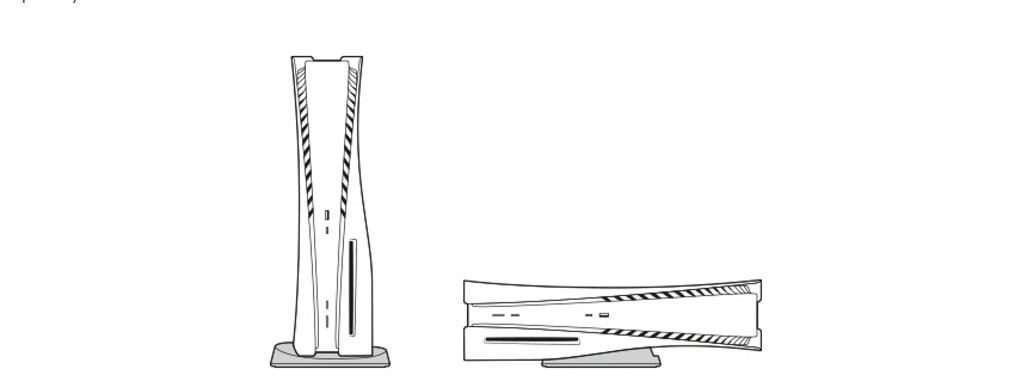
Bước 2: Kết nối dây HDMI từ PS5 với TV và cắm nguồn cho máy. Bạn có thể kết nối thêm dây mạng LAN để đường truyền Internet được ổn định hơn
Bước 3: Kết nối tay cầm DualSense với Playstation 5 bằng dây cáp đi kèm để máy nhận diện. Ta có thể sử dụng tay cầm ở chế độ không dây sau khi đã kết nối thành công. Tiếp theo là giao diện thiết lập ngôn ngữ, bạn chỉ cần chọn ngôn ngữ phù hợp với mình. (Ta sẽ để mặc định tiếng anh)
Bước 4: Cài đặt kết nối internet ta có thể chọn 2 cách Wifi hoặc cổng Ethernet
Bước 5: Chỉnh kích thước vùng hiển thị trên màn hình TV của bạn. (Nên lưu ý bước này để có thể trải nhiệm game tốt nhất)
Nếu hình ảnh trên màn hình của bạn bị mất ảnh, bạn có thể nhấn hai nút D-pad up hoặc D-pad down để chỉnh ảnh to hoặc nhỏ lại. Nếu là phiên bản Standard PS5 thì bạn có thể bỏ đĩa vào để nhận diện sau đã khi thiết lập hình ảnh.
Tiếp theo bạn có thể chỉ độ tương phản, và độ sáng cho máy.
Bước 6: Tiếp tục là thiết lập hiệu năng máy khi đang trong chế độ nghỉ. Có 3 lựa chọn: Optimized Experience, Low Power Use và Custom.
-
Optimized Experience sẽ có nhiều tính năng hơn như tự động update, sạc tay cầm cho phép bạn bật máy từ xa bằng PS App hoặc Remote Play… khi máy ở chế độ nghỉ nhưng cũng tiêu tốn diện năng hơn.
-
Chế độ Low Power Use sẽ sử dụng ít điện năng hơn tiết kiệm điện hơn nhưng các tính năng trên sẽ bị tắt.
-
Custom cho phép bạn tự do điều chỉnh hiệu năng theo ý mình.
Bước 7: Chấp nhận các điều khoản và cập nhật phần mềm cho máy.
Bước 8: Đăng nhập tài khoản PSN. Sau khi cài đặt bản cập nhật, nếu bạn có tài khoản PSN thì đăng nhập hoặc tạo một tài khoản mới (Bạn có thể bỏ qua bước này). Data Collection cho phép Sony thu thập các thông tin các nhân của bạn. Chọn “Confirm and Continue” nếu bạn đồng ý hoặc chọn “Limited Data Only” để giới hạn lượng thông tin đó lại.
Update và cách tạo tài khoản để đăng nhập
-
Tạo tài khoản:
Ở phần trên ta đã được hướng dẫn cách đăng nhập vào tài khoản PSN. Hoặc cũng có thể bỏ qua bước đăng nhập nên ta chỉ chơi offline. Tuy nhiên nếu ta muốn chơi game online, mua game và sử dụng nhiều hơn các tiện ích trên PS5 thì không nên bỏ qua bước này.
Lưu ý: PSN Store chưa có ở khu vực Việt Nam nên ta PSN Store là Thailand để add thẻ tín dụng Việt Nam mua game. Các store khác như US và Japan thì không cho add thẻ tín dụng ở VN.
Sau khi đã cài đặt qua các bước thiết lập ta hãy vào email để xác thực tài khoản.
-
Update PS5
Trong giao diện PS5 chọn biểu tượng Settings ở góc trên bên phải màn hình. Menu settings máy xuất hiện
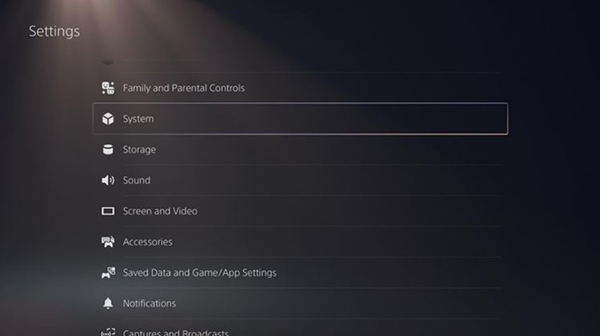
Tiếp đo ta chọn chọn System Software -> Chọn System Software Update and Settings từ danh sách bên phải giao diện.
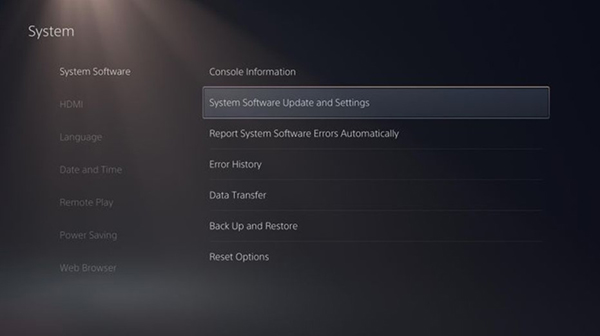
Sau đó ta chọn Update System Software.
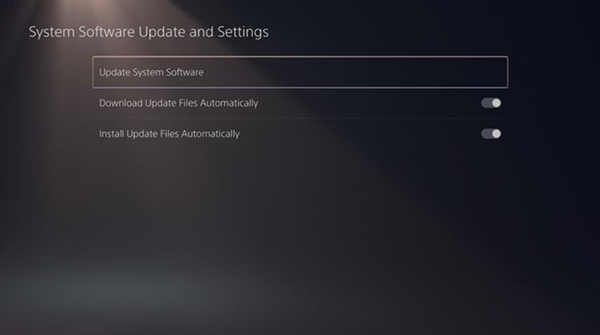
Ngoài ra bạn có thể update tự động trong tương lai khi máy trong chế độ nghỉ với các bước sau:
Vào Settings -> Power Saving -> Features Available in Rest Mode hệ thống sẽ bắt đầu tải bản cập nhật xuống khi máy trong trạng thái nghỉ tuy nhiên hãy đảm bảo đường truyền internet cho máy luôn ổn định và hoạt động bình thường.
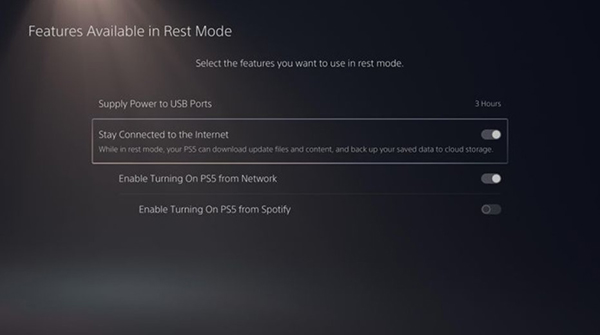
Lưu ý:
-
Khi bản cập nhật hoàn tất hãy khởi động lại máy để áp dụng bản cập nhật.
-
Máy PS5 có thể treo khi chơi game trong quá trình cập nhật.
Tổng kết
Hy vọng qua những thông tin cơ bản về PS5 mà Herogame cung cấp sẽ giúp cho các bạn có một trải nhiệm giải trí toàn diện hơn với chiếc PS5 của mình.
Đọc thêm những bài viết của chúng tôi tại đây.



